jenkins安装与配置---windows系统
记录安装过程中的步骤及遇到的坑,以做借鉴
服务器主机系统: windows9 ; 已安装开发环境: jdk8 ;
我采用的是war包直接运行的方式:
1、下载最新的版本(一个 WAR 文件)。Jenkins官方网址: http://Jenkins-ci.org/
2、cmd到下载路径下,启动 :java -jar jenkins.war --httpPort=8081
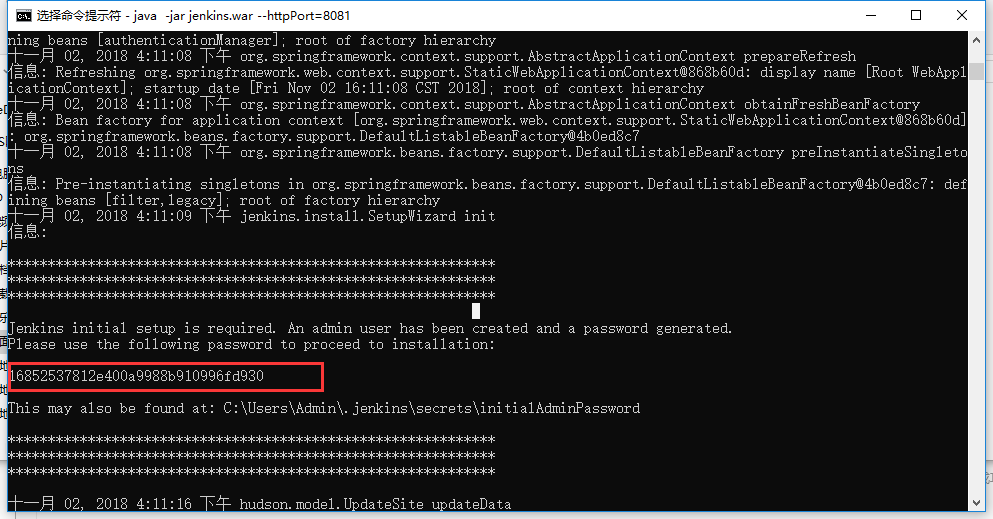
3、修改配置文件: 进入jenkins的工作目录,打开hudson.model.UpdateCenter.xml
把http://updates.jenkins-ci.org/update-center.json改成http://mirror.xmission.com/jenkins/updates/update-center.json
4、重启电脑后,启动jenkins服务(启动后命令行窗口不要关!), 启动成功后最后一行会提示:Jenkins is fully up and running。
注:还是cmd到jenkins.war包下载路径下,去java -jar jenkins.war --httpPort=8081 启动jenkins
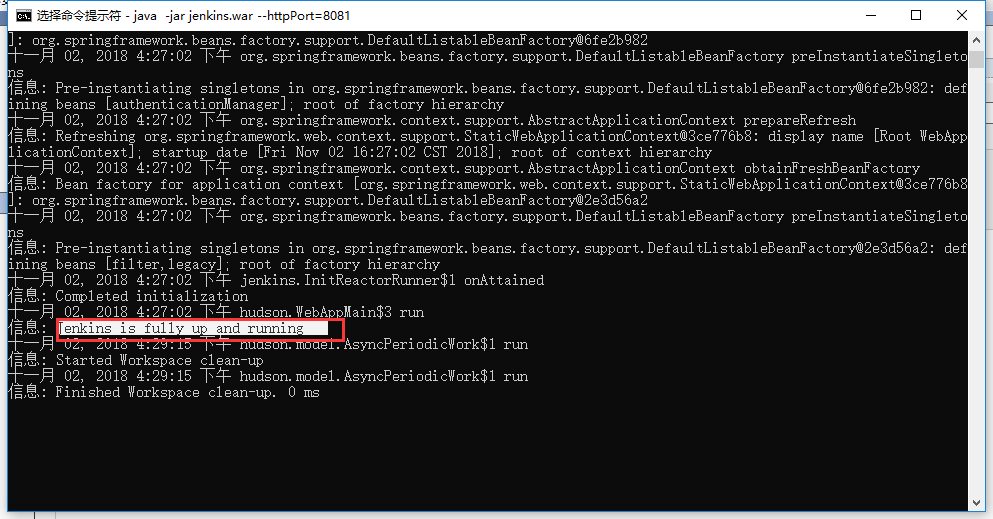
4、在服务器浏览器上输入 localhost:8081 即可登录jenkins,复制路径文件下的密码,到管理员密码。“继续”,“安装推荐插件”
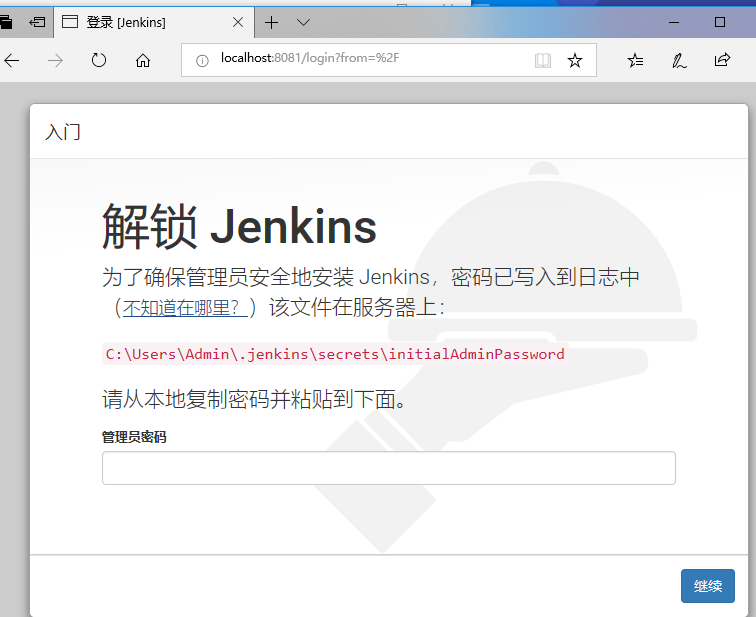
,第一次登录的时候需要设置用户名、密码(初始密码会有提示在哪保存)、安装插件等,插件建议按推荐的安装就行。安装完成后就会进入jenkins主界面。
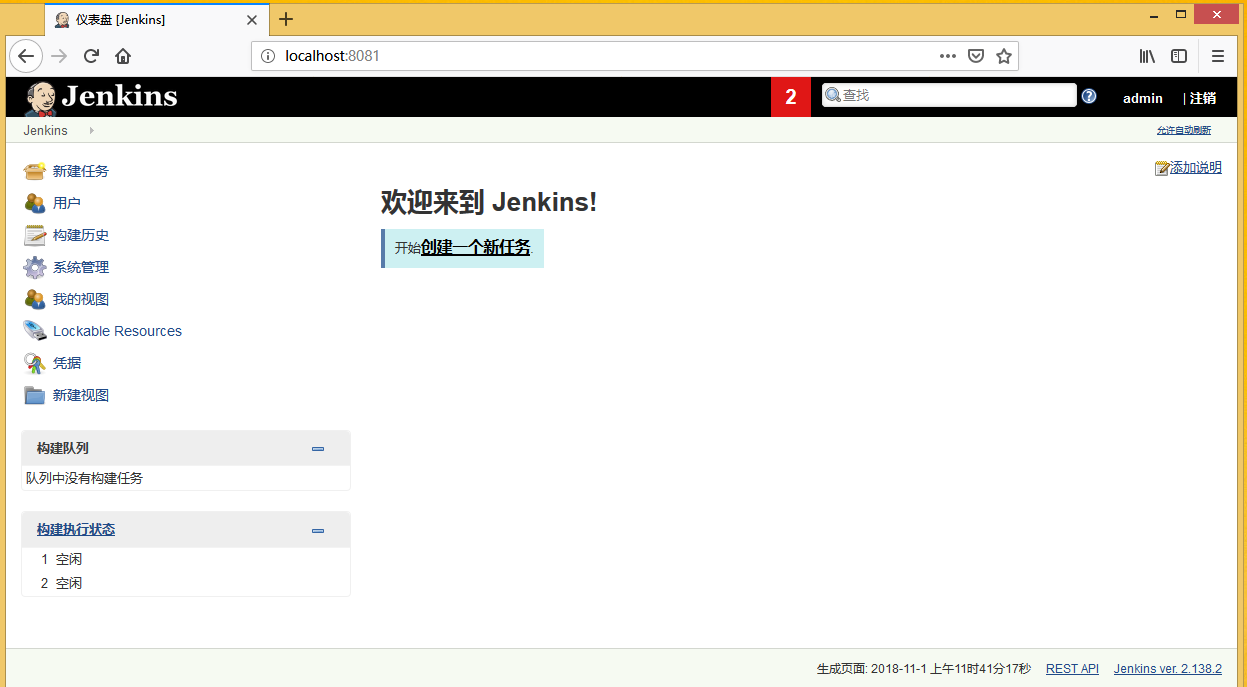
遇到的坑:
1、命令行启动jenkins: java -jar jenkins.war 失败。提示:"...Address already in use"
处理方式:jenkins默认端口是8080.而8080被占用了,s0使用:java -jar jenkins.war --httpPort=1080 方式启动并修改端口即可。

问题2、浏览器Jenkins 启动一直显示 Jenkins正在启动,请稍后...
处理方式:修改下配置文件,因为你所在网络被限制了。
进入jenkins的工作目录,打开hudson.model.UpdateCenter.xml
把http://updates.jenkins-ci.org/update-center.json改成http://mirror.xmission.com/jenkins/updates/update-center.json
---------------------
问题3:登陆jenkins主界面显示空白页面,没有任何显示。
把Jenkins端口修改到1080后,Jenkins的登录页面可以正常打开,但是一旦登录你的账号,就会显示空白页面,页面标题是Jenkins wizard,除非访问http:/ localhost:1080/restart或者其他URL带有后缀的页面才能显示东西,且功能正常.
处理方式:有人提到是因为端口如果低于1000的话是会出现问题的,因为1000以内是系统服务或者其他软件的保留端口. 可是1080端口,道理上讲应该没问题. 最后我尝试把端口修改回8081后,Jenkins恢复正常,随即解决了问题.
参考:链接
https://www.cnblogs.com/yangxia-test/p/4354328.html
https://blog.csdn.net/HeatDeath/article/details/79733611
jenkins安装与配置---windows系统的更多相关文章
- node.js安装和配置(windows系统)
node.js安装和配置(windows系统) node javasript vscode node是javascript的管理工具,所以开发javasript项目都要下载安装和配置node. 传送 ...
- 安装和配置Windows系统虚拟机
1.打开虚拟机软件,点击新建虚拟机. 2.选择典型配置,点击下一步. 3.点击安装程序光盘映像文件,选择对应的映像文件,然后点击下一步.选择对应的密钥和版本,设置密码等. 4.创建虚拟机名字和存储位置 ...
- [独孤九剑]持续集成实践(三)- Jenkins安装与配置(Jenkins+MSBuild+GitHub)
本系列文章包含: [独孤九剑]持续集成实践(一)- 引子 [独孤九剑]持续集成实践(二)– MSBuild语法入门 [独孤九剑]持续集成实践(三)- Jenkins安装与配置(Jenkins+MSBu ...
- Jenkins入门系列之——02第二章 Jenkins安装与配置
2014-12-08:已不再担任SCM和CI的职位,Jenkins的文章如无必要不会再维护. 写的我想吐血,累死了. 网页看着不爽的,自己去下载PDF.有问题请留言! Jenkins入门系列之——03 ...
- Jenkins安装与配置
Jenkins安装与配置 2 Jenkins安装 在最简单的情况下,Jenkins 只需要两个步骤: 1.下载最新的版本(一个 WAR 文件).Jenkins官方网址: http://Jenkins- ...
- zabbix_agentd客户端安装与配置(windows操作系统)
zabbix_agentd客户端安装与配置(windows操作系统) ********** 客户端操作 ********** 标注:监控zabbix_agentd客户端安装对象是win s ...
- jenkins安装及配置-centos6.9
Jenkins安装及配置 目录 1.安装java. 2 1.1安装说明... 2 1.2创建java目录... 2 1.3下载并解压... 2 1.4设置环境变量... 2 1.5验证JDK有效性.. ...
- Apache+php安装和配置 windows
Apache+php安装和配置 windows Apache 安装 1.官网网址:http://httpd.apache.org/ 2.Download 3.点击链接Files for Microso ...
- MySQL+PHP配置 Windows系统IIS版
MySQL+PHP配置 Windows系统IIS版 1.下载 MySQL下载地址:http://dev.mysql.com/downloads/mysql/5.1.html->Windows ( ...
随机推荐
- HBSX2019 游记
Day -4 训练戳SX2019 3月训练 ZJOI2019 Day1几天前就考了 T1真考了麻将QwQ 九条可怜的毒瘤真的是业界良心 今天中午才起,要开始调整生物钟了 9012HBOIers群里讨论 ...
- MySql常见的数据类型
⒈整型 名称 字节数 tinyint 1 smallint 2 mediumint 3 int/integer 4 bigint 8 特点: 1.如果不设置无符号还是有符号,默认是有符号,如果想设置无 ...
- Lua与C
[前言] 对于Lua的基础总结总算告一段落了,从这篇博文开始,我们才真正的进入Lua的世界,一个无聊而又有趣的世界.来吧. Lua语言是一种嵌入式语言,它本身的威力有限:当Lua遇见了C,那它就展示了 ...
- mysql join on and
2018-6-4 10:28:50 星期一 开发中一直在用 left join, 心中只有一丝丝的了解, 还都是学校里学的, 今天看了几遍文章这里记录一下 sql的left join .right j ...
- 【原创】大数据基础之Zookeeper(2)源代码解析
核心枚举 public enum ServerState { LOOKING, FOLLOWING, LEADING, OBSERVING; } zookeeper服务器状态:刚启动LOOKING,f ...
- ssh反向代理
文章链接:https://www.cnblogs.com/kwongtai/p/6903420.html 前言 最近遇到这样一个问题,我在实验室架设了一台服务器,给师弟或者小伙伴练习Linux用,然后 ...
- SlopeOne
相信大家对如下的Category都很熟悉,很多网站都有类似如下的功能,“商品推荐”,"猜你喜欢“,在实体店中我们有导购来为我们服务,在网络上 我们需要同样的一种替代物,如果简简单单的在数据库 ...
- flex使内部内容自适应宽度
- UiAutomator1.0 与 UiAutomator2.0
在使用2.0之前,对android自动化框架也做过一些了解<Android 自动化测试框架>.使用UiAutomator2.0也有一段时间,这里将1.0与2.0进行一个对比总结. Ui ...
- JDK12----------java环境变量配置
https://jingyan.baidu.com/article/e5c39bf511bb3939d6603370.html
